Bien que Mac soit considéré comme l'une des machines les plus puissantes, il devient lent et lent avec le temps. Êtes-vous inquiet de la dégradation des performances de votre appareil, voici quelques raisons et correctifs possibles qui peuvent vous aider à maintenir la vitesse et la santé globales de votre appareil.
Si vous vous demandez « comment accélérer mac? ». Reportez-vous à notre didacticiel pour découvrir quelques astuces utiles pour accélérer votre Mac OS et améliorer ses performances.
Pourquoi votre Mac fonctionne-t-il lentement | Quelques raisons importantes
- L'espace disque faible peut être l'un des facteurs essentiels de la faible vitesse et des performances du système dégradées.
- Logiciel obsolète.
- Ressources système surchargées.
- Des visuels fantaisistes qui ne visent que l'apparence visuelle.
Conseils et méthodes importants pour accélérer Mac :
Êtes-vous ennuyé par la vitesse de fonctionnement lente de votre mac? Voulez-vous le faire fonctionner comme une nouvelle machine? Les conseils simples discutés ici vous aideront à retrouver sa vitesse perdue et à augmenter sa vitesse d'exécution et son efficacité en un rien de temps.
- Débarrassez-vous des fichiers volumineux et des fichiers inutiles du système
- Débarrassez-vous des extensions de navigateur indésirables
- Gardez un œil sur les effets visuels
- Supprimer le cache système régulièrement
- Gérer vos éléments de bureau
- Gardez une trace de vos éléments de démarrage
- Recherchez les applications gourmandes en ressources
- Désinstaller les applications indésirables et obsolètes
- Gérer votre galerie de photos
- Videz votre dossier de téléchargement et votre corbeille
- Mettez régulièrement votre appareil à jour
Donc, maintenant que vous connaissez certains des domaines problématiques, discutons-en brièvement un par un.
1. Débarrassez-vous des extensions de navigateur indésirables
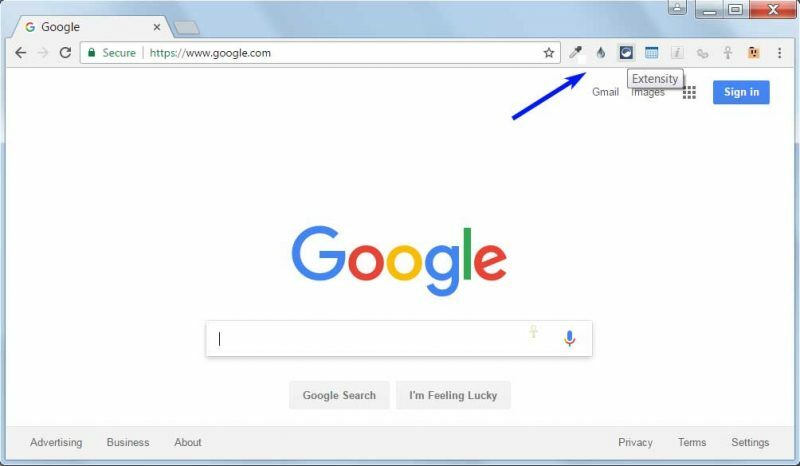
Dans un effort pour simplifier notre tâche, nous chargeons souvent notre navigateurs Web avec plusieurs extensions et add-ons. Plus que d'augmenter l'efficacité du système, cela le rend surpeuplé et dégrade la vitesse de navigation.
Se débarrasser des extensions indésirables est toujours une bonne idée pour faire fonctionner votre mac plus rapidement.
2. Gardez un œil sur les effets visuels
Trop d'effets visuels ajoutent à l'apparence générale et la rendent jolie, mais mettent également un stress inutile sur les ressources de votre système. Si vous vous demandez comment accélérer votre appareil mac, essayez de réduire les effets visuels pour éviter le ralentissement. Voici comment procéder :
- Pour commencer, cliquez sur l'onglet Préférences système.
- Choisissez Dock.
- Dans la liste des éléments affichés, décochez les options Agrandissement, Masquer et afficher automatiquement le dock et Animer les applications d'ouverture.
- Cliquez ensuite sur le "Réduire les fenêtres en utilisant" et désactivez l'effet Genie et réglez l'effet d'échelle.
3. Supprimer le cache système régulièrement
Les fichiers de cache sont utilisés pour accélérer certains processus de votre appareil, mais avec le temps, ils remplissent votre espace de stockage et au lieu d'augmenter la vitesse, votre appareil est lent et lent. Ainsi, le système de nettoyage Cache est une activité indispensable si vous voulez profiter d'un travail ininterrompu et accélérer Mac OS.
Lire la suite: Comment effacer le cache dans les navigateurs Chrome, Firefox, Safari et IE
4. Gérer vos éléments de bureau
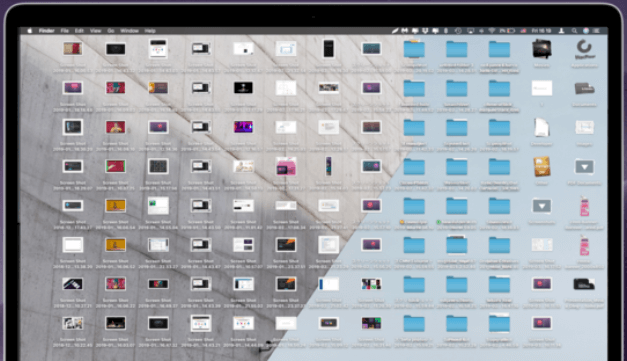
L'encombrement du bureau peut être une autre raison de la lenteur de votre mac. Stocker un grand nombre d'éléments sur votre espace de bureau exerce une pression indésirable sur votre RAM et votre espace de stockage. Les experts recommandent que si vous voulez accélérer et faire fonctionner votre mac plus rapidement il est essentiel de désencombrer et d'organiser correctement votre bureau.
Utilisez des dossiers appropriés pour trier et placer divers documents, photos et fichiers de manière organisée. En dehors de cela, vous pouvez également envisager de supprimer les fichiers indésirables et inutiles pour améliorer la vitesse et l'efficacité globales de votre appareil.
Lire la suite: Meilleur logiciel de destructeur de fichiers pour Mac
5. Débarrassez-vous des fichiers volumineux et du courrier indésirable du système
Si vous rencontrez des difficultés avec les performances lentes de votre ordinateur Mac, il est probablement temps d'effectuer un nettoyage du système pour que votre Mac fonctionne plus rapidement. Vous pouvez choisir de le faire manuellement, mais les experts recommandent l'utilisation du meilleur nettoyeur mac logiciel pour des résultats précis et efficaces.
Les fichiers volumineux, le cache système, les fichiers cachés et obsolètes, les journaux système et les widgets sont quelques éléments importants que vous devez rechercher lors d'un nettoyage du système.
Si vous souhaitez supprimer des fichiers et des documents volumineux, ouvrez simplement le Menu Apple> À propos de ce Mac> Stockage> Gérer> Documents. Ici, vous verrez des listes détaillées de tous les documents ainsi que l'espace qu'ils occupent sur votre appareil. Passez-les en revue et débarrassez-vous des fichiers volumineux.
Vous pouvez également utiliser un logiciel dédié comme MacKeeper pour nettoyer votre disque dur et rendre votre mac plus rapide.
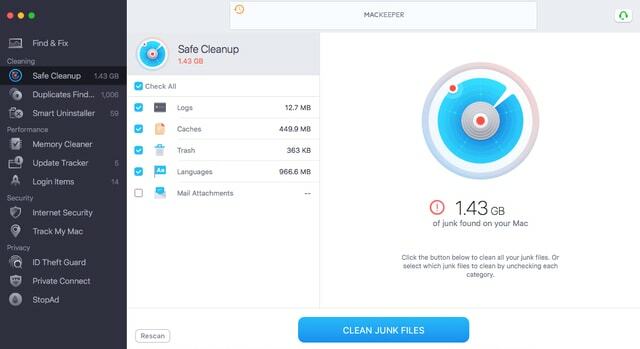
Pourquoi choisir MacKeeper ?
- MacKeeper est un excellent outil qui peut vous aider à nettoyer votre PC en quelques secondes.
- Cela améliorera considérablement les performances de votre système.
- Pour plus de sécurité, il dispose d'un antivirus intégré qui protège les données contre les menaces et les attaques de phishing.
- Le logiciel offre une expérience utilisateur ininterrompue car il arrête les publicités sur votre navigateur.
- Vous pouvez désinstaller les applications inutilisées d'un simple clic.
Lire la suite: Meilleurs conseils pour accélérer l'ordinateur Windows 10
6. Gardez une trace de vos éléments de démarrage
Gérez vos éléments de démarrage pour profiter d'une réponse et d'un temps de chargement rapides. Un nombre limité d'éléments de démarrage aide à rendre votre mac plus rapide et assure un démarrage fluide de l'appareil. Pour contrôler les éléments de démarrage, vous pouvez suivre des étapes simples:
- Pour commencer ouvert "Préférences de système", puis choisissez Utilisateurs et groupes, puis sélectionnez votre nom d'utilisateur.
- À l'étape suivante, cliquez sur la liste des éléments de démarrage et supprimez-en tous les éléments inutiles.
- Pour supprimer tout programme indésirable, cliquez simplement sur le ”-” bouton.
7. Attention aux applications gourmandes en ressources
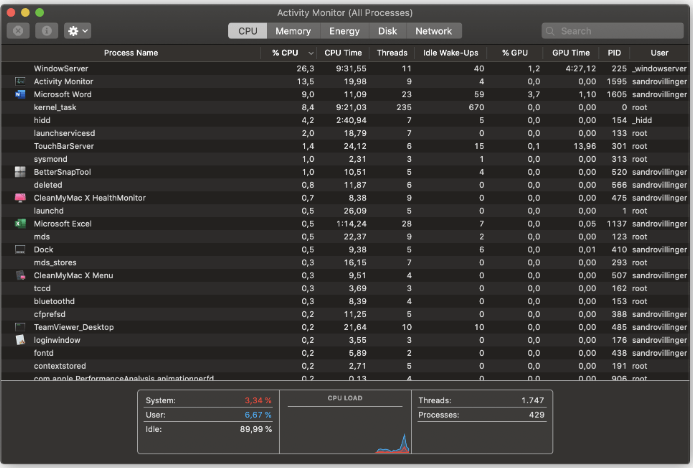
Sur le nombre "n" d'applications installées sur votre mac, il y en a quelques-unes qui consomment et consomment une grande partie des ressources de votre système. Si vous voulez rendre votre mac plus rapide et profiter d'une vitesse optimale, alors vous devez garder un œil sur ces applications.
Activity Monitor est l'un de ces outils qui vous aidera à gérer les ressources de votre appareil, notamment :
- Énergie
- Utilisation du disque.
- Mémoire
- CPU et
- Utilisation du réseau.
Le moniteur d'activité affiche une liste bien détaillée de toutes vos applications système ainsi que les ressources qu'elles consomment. Vous pouvez vous y référer pour identifier toutes les applications gourmandes en ressources. Cliquez simplement sur l'application et supprimez-la en cliquant sur le bouton « X » adjacent.
8. Désinstaller les applications indésirables et obsolètes
Il arrive souvent que notre système soit inondé de plusieurs applications indésirables et obsolètes. Un point important à noter ici est que le simple fait de déplacer l'application vers la corbeille ne vous aidera pas, vous devriez désinstaller l'application indésirable correctement pour libérer de l'espace de stockage sur le disque.
Ici, vous devez également prendre en compte tous les agents de lancement et les agents d'arrière-plan pour éviter tout ralentissement et améliorer sa vitesse globale.
9. Gérer votre galerie de photos
Si vous vous demandez toujours comment accélérer votre mac, il est probablement temps de gérer votre galerie de photos de manière organisée. Des photos et des vidéos similaires et en double rongent de précieux morceaux de RAM, ce qui la rend lente et lente.
Il est toujours conseillé de rechercher les photos en double et de les supprimer pour améliorer la vitesse globale de votre appareil.
Vous pouvez soit décider de le faire manuellement, soit opter pour un outil dédié comme Gémeaux 2 pour terminer la tâche pour vous.
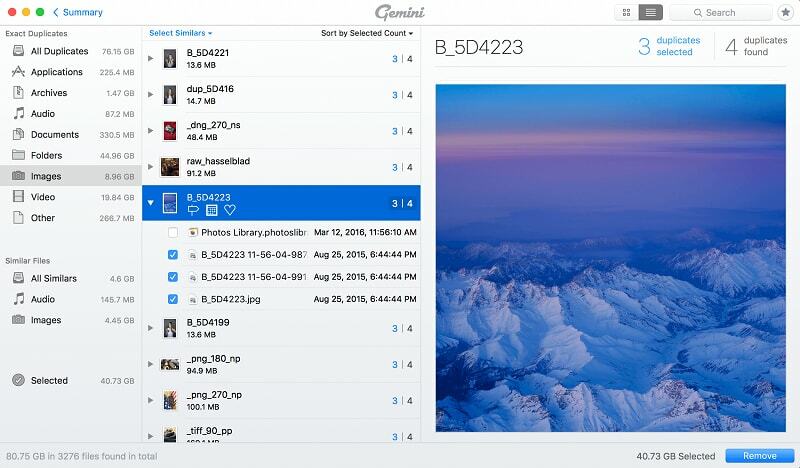
Gemeni 2 est fortement recommandé par les experts car il offre un moyen simple mais efficace de garder votre galerie de photos organisée. En dehors de cela, il vous aide également à libérer de l'espace de stockage en identifiant et en supprimant les photos et vidéos en double et similaires.
10. Videz votre dossier de téléchargements et la corbeille
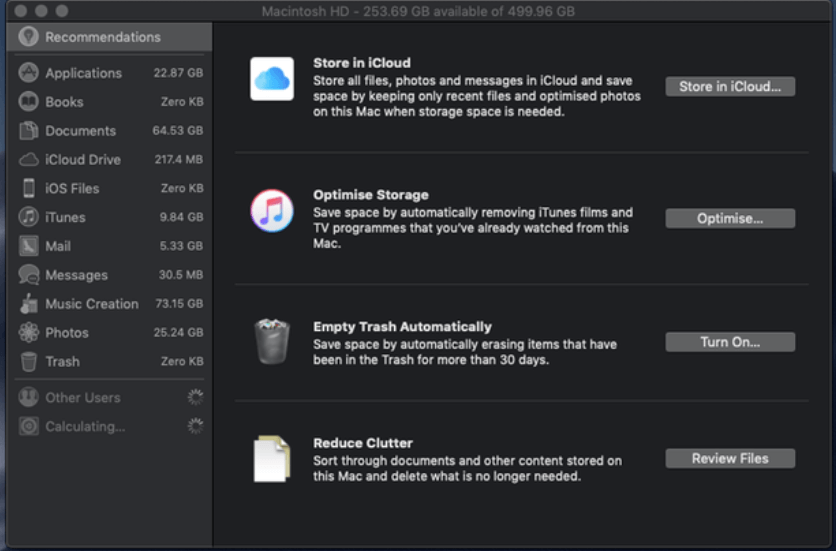
Un autre moyen utile de augmentez les performances de votre appareil est de vider le dossier de téléchargement et la corbeille de temps en temps. Pour vider la corbeille, faites un clic droit sur l'icône du dossier et sélectionnez l'option Vider la corbeille.
Si vous envisagez de gérer votre dossier de téléchargement, procédez comme suit :
- Ouvrez le dossier de téléchargement depuis le Dock.
- Dans l'étape suivante, cliquez sur la flèche appelée « Ouvrir dans le Finder » pour obtenir une liste détaillée de tous les fichiers téléchargés.
- Triez la liste et supprimez les fichiers indésirables. Assurez-vous qu'une fois videz votre corbeille après avoir supprimé les fichiers requis du dossier de téléchargement.
11. Mettez à jour votre appareil régulièrement
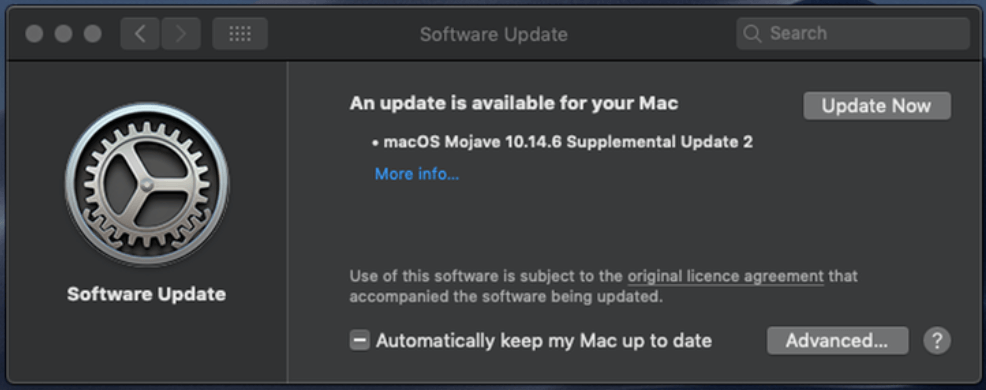
Pourtant, vous vous demandez comment mettre à jour votre mac? Une mise à jour régulière du système est la réponse à toutes vos requêtes liées aux performances et offre le moyen le plus simple d'accélérer votre appareil.
Localisez l'icône Apple placée dans le coin supérieur gauche de votre écran et cliquez dessus pour vérifier la version du système d'exploitation de votre appareil. Si vous utilisez une mise à niveau de version plus ancienne pour prendre en charge tous les problèmes liés à la vitesse et aux performances.
Les mises à jour régulières du système permettront à votre appareil de fonctionner correctement et efficacement.
Quelques conseils supplémentaires
En plus des méthodes mentionnées ci-dessus, voici quelques conseils supplémentaires qui peuvent vous aider à optimiser les performances de votre appareil mac.
- Pensez à remplacer votre disque dur par un SSD.
- Réinitialisez la PRAM et le SMC de votre appareil.
- Créez un nouveau profil utilisateur pour accélérer votre mac.
- Réindexer Spotlight.
Emballer
Donc, c'est tout de notre côté. Nous espérons que les conseils mentionnés ci-dessus vous aideront à effectuer une mise au point du système pour retrouver sa vitesse et son efficacité perdues.
Consultez notre blog pour identifier les zones problématiques de votre système mac et les corriger en un rien de temps.